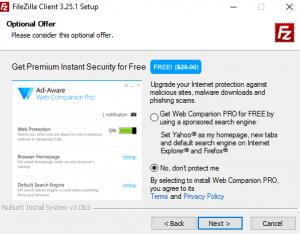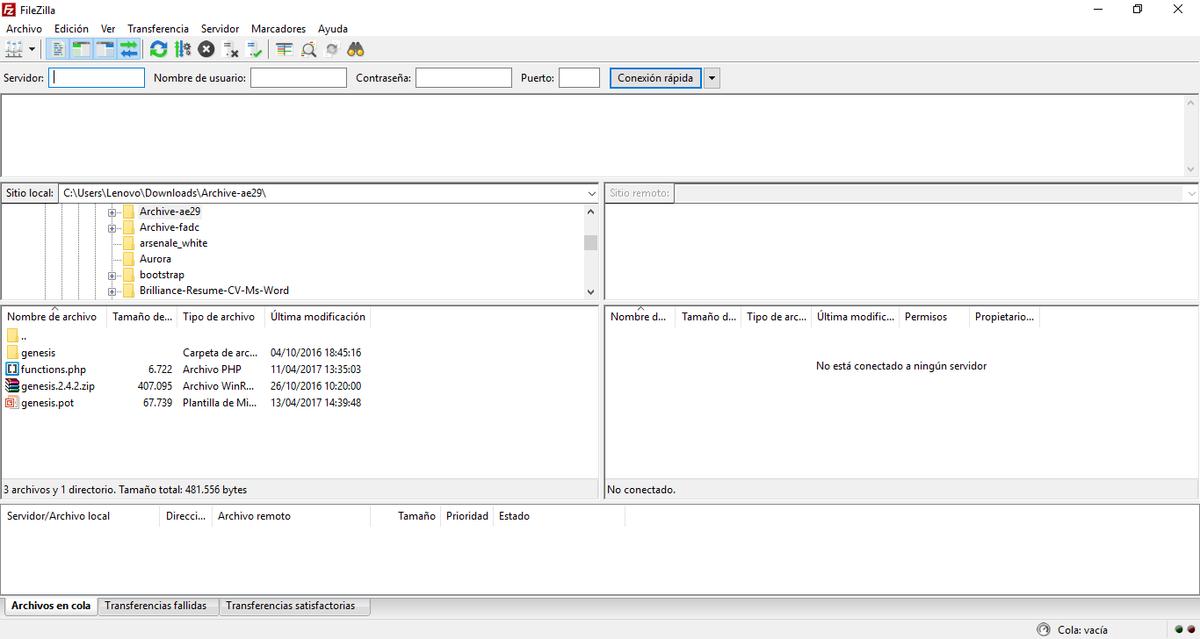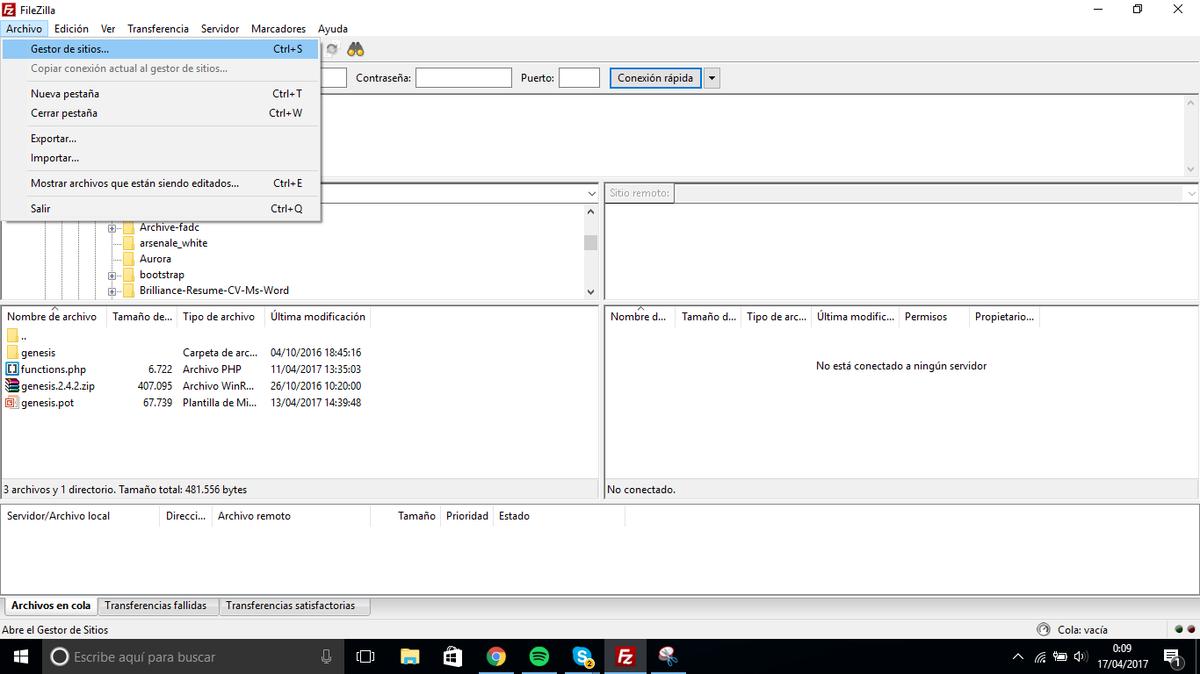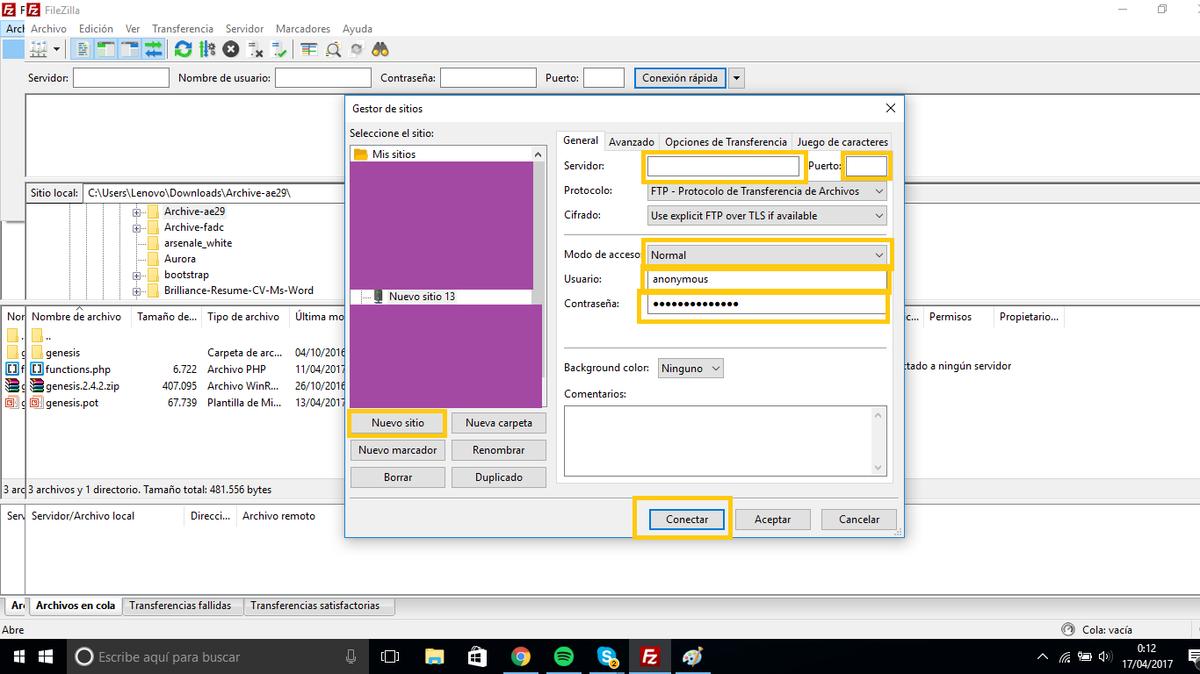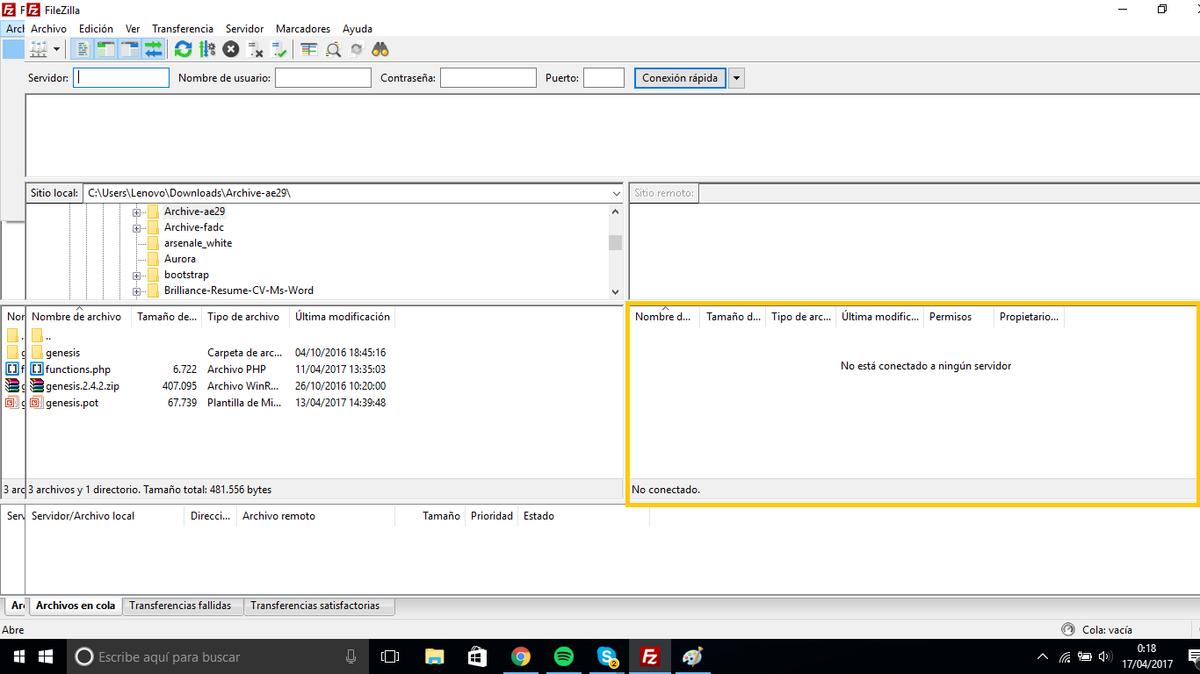Siguiendo la línea del mes WordPressero, en el que te he enseñado ya los archivos básicos de una plantilla y lo que toda plantilla debería tener, te quería enseñar hoy como acceder por FTP a tu WordPress. Algo que en tu carrera como WordPressero vas a necesitar en algún momento, ya sea para subir el archivo robots.txt o incluso para subir tu tema o editar algún fichero o, simplemente, mejorar la velocidad de tu sitio web. Son cosas que se pueden hacer desde el propio escritorio de WordPress, sin embargo tendrías que descargar algún plugin para ello y cada plugin que instales lo pagas con la velocidad de tu sitio web, por ello créeme que es mejor tirar del método FTP.
Bien, lo primero de todo es saber que es FTP, porque no he parado de mencionarlo y aún no he explicado qué es exactamente. Bien, FTP es un protocolo de transferencia de archivos que te permite conectarte desde un ordenador a tu servidor, es decir, al hosting de tu web, de forma que no solo puedes acceder a tu plantilla o plugins, puedes acceder también al archivo de acceso a tu WordPress, el archivo referente a tu url, etc. Las posibilidades son infinitas.
Dicho así parece un método poco seguro, ¿no? Como que va a llegar alguien de fuera y con un par de clics va a poder conectarse a tu servidor y tirarte la web. Sin embargo, esto no es así, al igual que para acceder a tu sitio web tienes unas credenciales, para acceder a tu servidor igual. Por ello antes de empezar con el tutorial tienes que buscar, dentro de tu panel de administrador de tu servidor de dominio o en el cPanel en el caso de trabajar con empresas como Webempresa o Raiola, algo que mencione “FTP”, normalmente es algo como “Acceso FTP” o “Gestionar FTP”, yo lo que suelo hacer en los paneles que no conozco es dar a Ctrl + F, que despliega un buscador dentro de la páginas, y buscar la palabra “FTP” en ella. Una vez lo encuentres accedes a la opción y configuras tus datos, en muchos casos estos ya te vienen dados y únicamente tienes que configurar la contraseña, en el caso de preguntarte también el nombre de usuario pon el que quieras, yo suelo poner mi dominio para que no se me olvide. Bien, una vez configurados todos los datos apúntate el nombre de usuario, la contraseña y el servidor, el puerto siempre es el 21, por lo que acordándote no tendrás que apuntártelo.
Con eso ya tenemos la primera parte hecha, ahora vamos a la segunda, que es la que de verdad nos dará acceso.
Para conectar nuestro ordenador al servidor necesitaremos ayuda de un programa gratuito destinado a ello llamado Filezilla. Para descargarlo en nuestro ordenador nos dirigimos a la página oficial, nunca descargues nada que no sea de una página oficial, y allí elegimos la opción “Filezilla client”. Eso nos llevará a la página de la descarga que comenzará en cuanto le demos al botón.
Una vez descargado toca instalarlo. Para ello damos al archivo que acabamos de descargar y eso abrirá una ventana de descarga nueva, una vez damos a que estamos de acuerdo, aparecerá una nueva página. ¡Cuidado con esta! Porque si no lo leemos descargaremos un adware y luego es muy engorroso lo de eliminar estas cosas, por lo que en esa ventana damos a “No, don’t protect me”.
Una vez hecho eso continuamos con la instalación del programa con todo lo marcado por defecto, lo que hará que una vez se instalé el programa se abra, mostrándonos la siguiente pantalla:
Una vez en ella añadiremos nuestra web para poder ver los archivos del servidor. Para ello nos fijaremos en el menú y dentro de él en la pestaña “Archivo”. En ella encontraremos varias opciones, la que nos interesa es “Gestor de sitios”.
Eso abrirá una nueva ventana con varias opciones, la que nos interesa esta vez es “Nuevo sitio”. Esa opción generará una nueva sección donde tendremos que poner los datos que hemos apuntado anteriormente: servidor, puerto, para conexiones FTP siempre 21; el protocolo y el cifrado lo dejamos como viene por defecto, mientras que en modo de acceso ponemos “Normal”, para poder poner nuestro usuario y contraseña. Una vez introducidos todos los datos le damos a “Conectar”
Si todo ha ido bien se generará un listado con todas las carpetas y archivos de nuestro servidor en la pantalla de la mitad derecha abajo del todo.
Si ves que no se te genera nada asegúrate de haber introducido bien los datos y en el caso de ser así habla con la empresa con la que tienes contratada el hosting, ya que en algunas ocasiones empresas como Raiola bloquean tu ip y no puedes acceder por FTP a tu hosting.
Nada más empezar puede darte dolor de cabeza ver tantos archivos y no saber para que sirven, pero como se suele decir nadie nace sabiendo, ya verás como poco a poco vas cogiendo soltura con los archivos.